Minecraft(NeoForge)アプリイメージを利用する
1.Minecraft(NeoForge)とは
Minecraft(NeoForge)とは、MinecraftでMODを動作させるために必要とされる前提MODの一つで、Minecraft(Forge)から派生したフォークプロジェクトです。
※NeoForgeでは、サーバー側とクライアント側のバージョンを合わせる必要があります。
※本イメージご利用では、事前に「Minecraft使用許諾契約書」に承諾していただく必要があります。
バージョンアップデートについて
2.Minecraft(NeoForge)アプリイメージインストール手順
利用可能プランについて
シンVPSをご利用中の方
1.「追加申し込み」をクリック
シンアカウントへログインし、「追加申し込み」をクリックしてください。
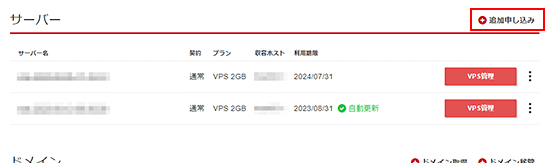
2.Minecraft(NeoForge)をインストール
「イメージタイプ」における「アプリケーション」タブより「Minecraft(NeoForge)」をクリックしてください。
また、ご希望のバージョンを指定してください。
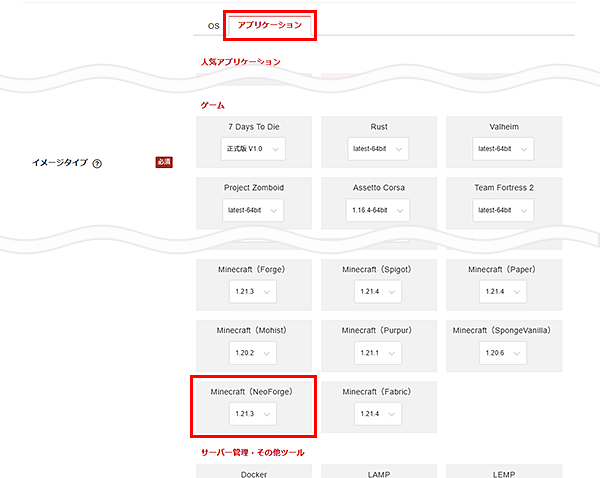
お申し込み・お支払いを完了することでサーバーへ自動でインストールされます。
マインクラフトサーバー・マネージャーにアクセスできない場合
3.事前準備
3-1.パケットフィルターの設定
Minecraft(NeoForge)を利用するには、以下のポートを開放する必要があります。
必須ポートについては必ず開放し、任意ポートについては必要に応じて設定してください。
VPSパネルの「パケットフィルター設定」画面から「ONにする(推奨)」にチェックを入れ、該当のポートを許可するルールを追加してください。
必須ポート
| プロトコル | ポート番号 | 用途 |
|---|---|---|
| TCP |
25565
60000
|
ゲームサーバー用 |
| UDP |
25565
25575
|
ゲームサーバー用 |
任意ポート
| プロトコル | ポート番号 | 用途 |
|---|---|---|
| TCP |
22
|
サーバーへのSSH接続用 |
ご利用の構成や機能に応じて必要なポートのみ開放してください。
使用していない機能に関連するポートは、セキュリティ上の観点から開放しないことを推奨します。
パケットフィルターの設定は下記マニュアルからご確認ください。
パケットフィルターの設定について
3-2.Minecraftサーバーのバージョンを確認
マインクラフトマネージャーへログインし、「各種設定/情報」タブの
「バージョン情報」より「マインクラフト」の「現在のバージョン」を確認して手元に控えます。
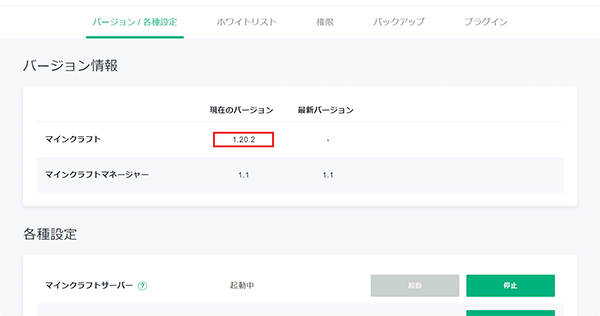
4.Minecraft(NeoForge)サーバーへの接続方法
1.NeoForgeがインストールされているMinecraftを起動する
Minecraftのクライアントを起動し、「マルチプレイ」ボタンをクリックします。
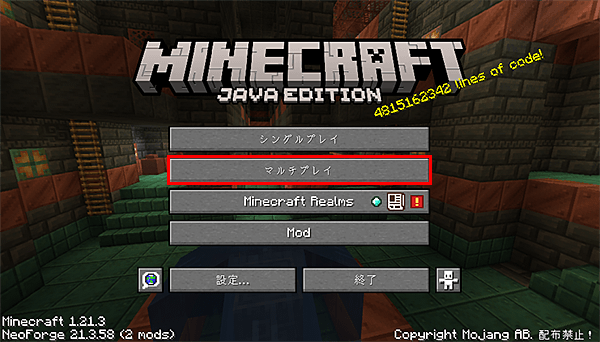
Minecraftの起動について
2.「サーバーを追加」ボタンをクリック
「サーバーを追加」ボタンをクリックします。
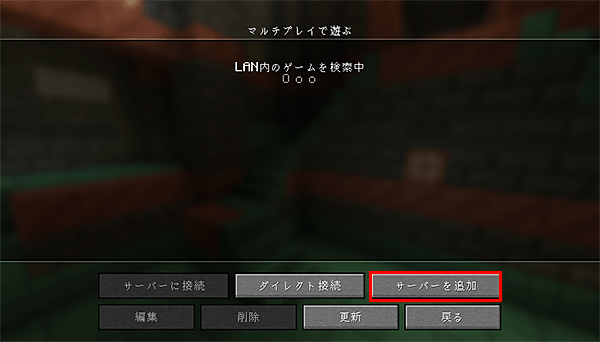
3.「サーバー名」と「サーバーアドレス」を入力
「サーバー名」と「サーバーアドレス」を入力し、「完了」ボタンをクリックします。
| サーバー名 |
任意の名前を入力 例)Example |
|---|---|
| サーバーアドレス |
サーバーのIPアドレスを入力 ※IPアドレスはVPSパネルから確認できます |
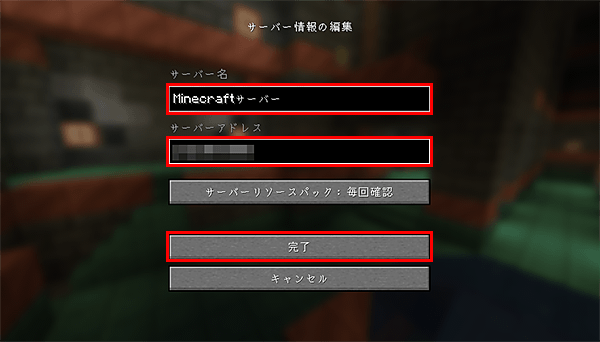
4.「サーバーに接続」ボタンをクリックしてサーバーに接続する
追加されたサーバーを選択し、「サーバーに接続」ボタンをクリックすると接続できます。
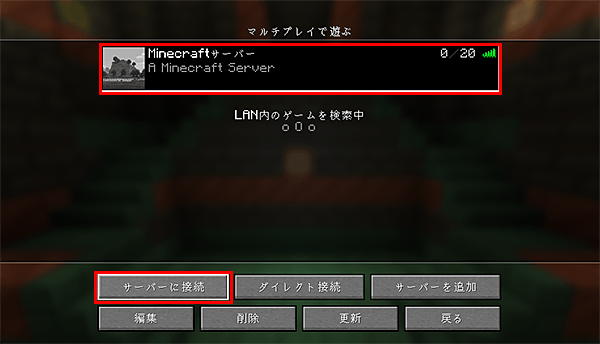
Minecraftサーバーの関連ファイル
5.MODの導入方法
マインクラフトマネージャーのマニュアルより、「サーバーへのMOD/プラグイン導入方法」をご確認ください。

